时间:2022-07-02 10:00:05 作者:茁婧 来源:系统之家 1. 扫描二维码随时看资讯 2. 请使用手机浏览器访问: https://m.xitongzhijia.net/xtjc/20220702/246208.html 手机查看 评论 反馈
win10安全模式怎么退出?如果需要进入win10电脑安全模式进行一些修复的操作的话,等到修复完成后我们需要进行一些设置来退出win10电脑安全模式。安全模式是Windows系统调试和修复的专用模式,如果遇到棘手故障问题,可以开机按F8进入安全模式进行修复。那么具体win10电脑安全模式怎么退出?下面就教下大家相应的退出方法。希望可以帮助到大家呀!
win10电脑安全模式退出的方法:
1、直接按WIN+R可以打开运行,在运行中输入【msconfig】。
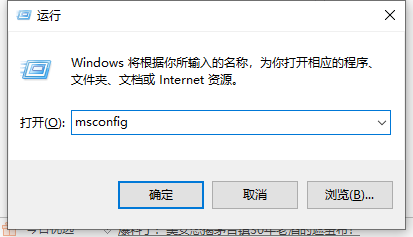
2、我们进入系统配置界面,点击引导。
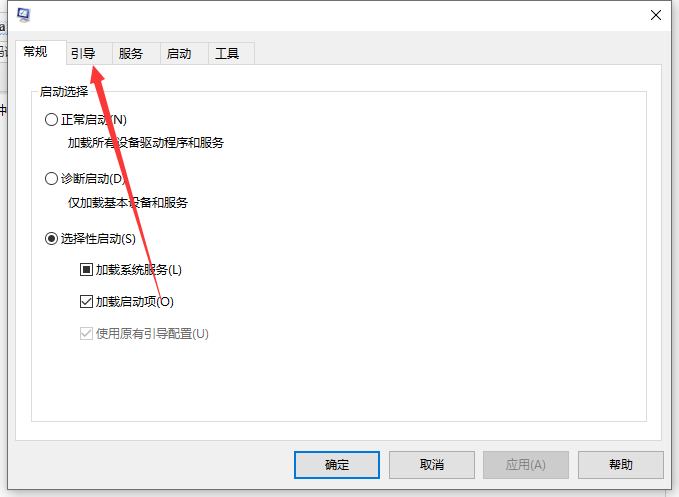
3、我们进入引导界面,安全模式下安全引导是打勾的。
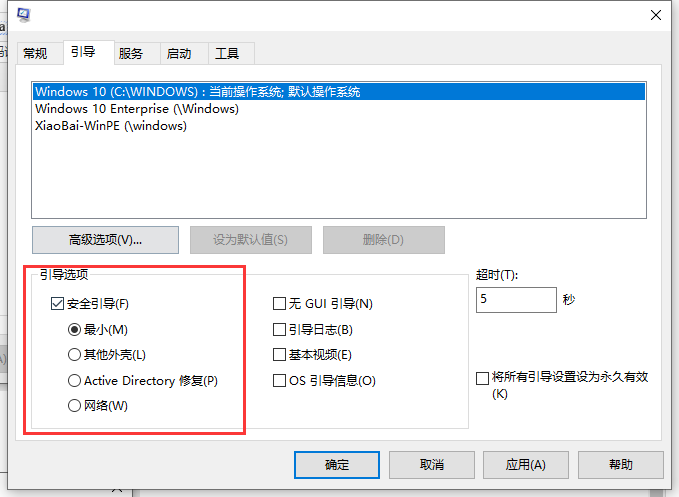
4、我们把勾去掉,点击确定。
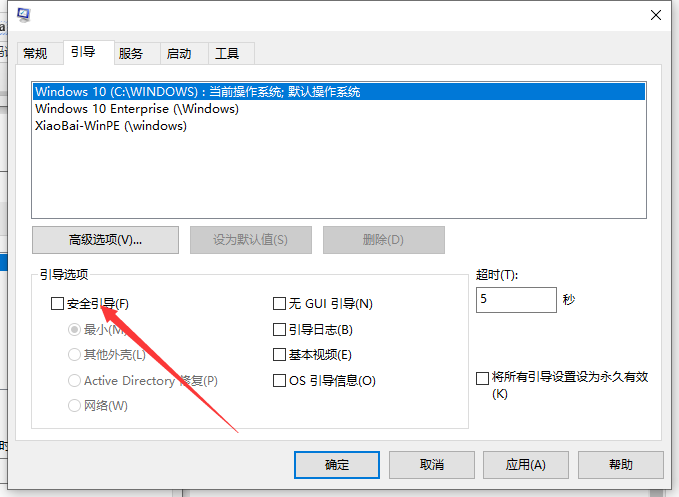
5、在弹出窗口上选择重启选项,重启之后就可以退出安全模式了。
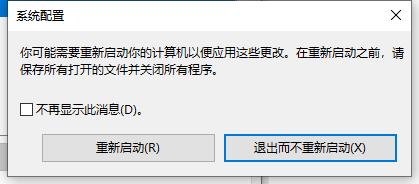
以上就是安全模式怎么解除的方法介绍啦,希望能帮助到大家。
发表评论
共0条
评论就这些咯,让大家也知道你的独特见解
立即评论以上留言仅代表用户个人观点,不代表系统之家立场